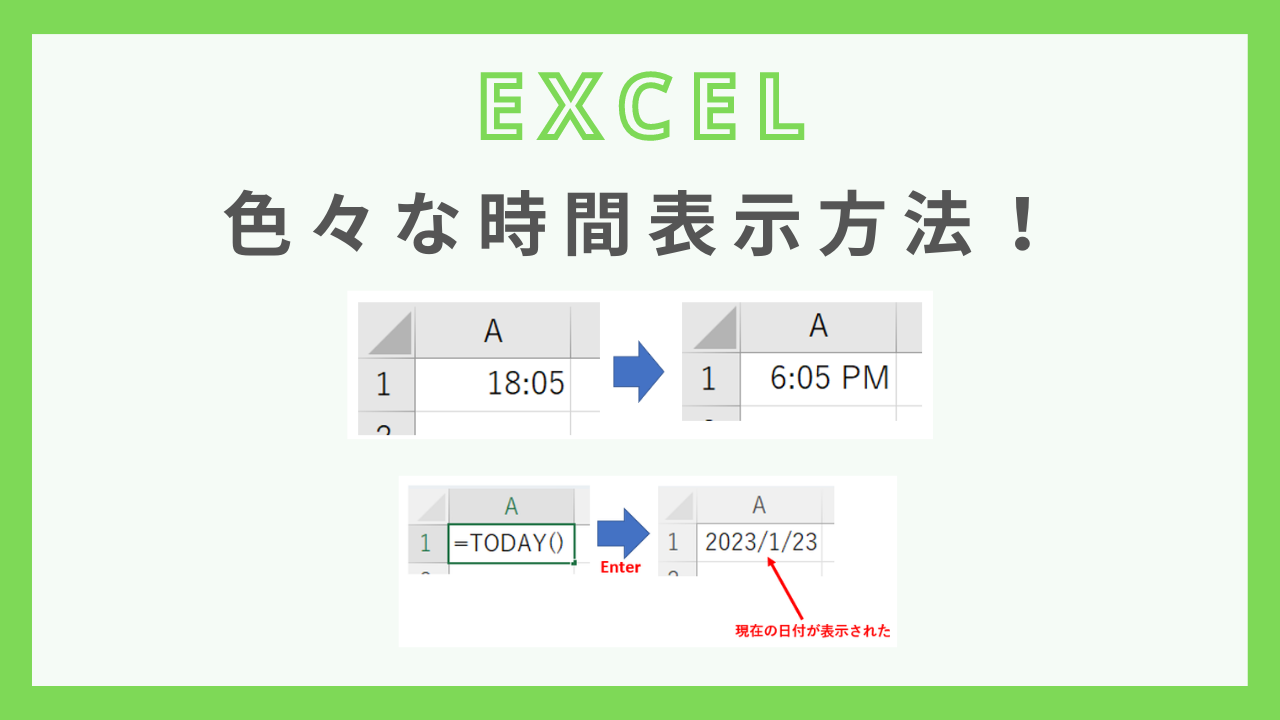エクセルを使えば、簡単に時間を表示することができます。
「時間:分」の形式で時間を表示したり、関数を使って時間・分・秒をそれぞれ切り出したりと便利な機能がたくさんあります。
是非この機会にエクセルでの時間表示について理解を深めてみてください。
【関連記事】【表示方法や関数などまとめ】エクセルで時間を扱おう!
「h:mm」の形式で時間を表示する
エクセルの時間表示で最も基本的な形式が、「h:mm」の表示形式で、これは「時間:分」ということです。
「時間:分」の形式としては下記の種類があります。
「時間:分」の形式
- h:mm 例:18:05
- h:mm AM/PM 例:6:05 PM
h:mmの表示形式
特に設定をしなくても、エクセルを開き「数値:数値」の形式で入力すると自動的に「h:mm」形式の時間として扱われます。
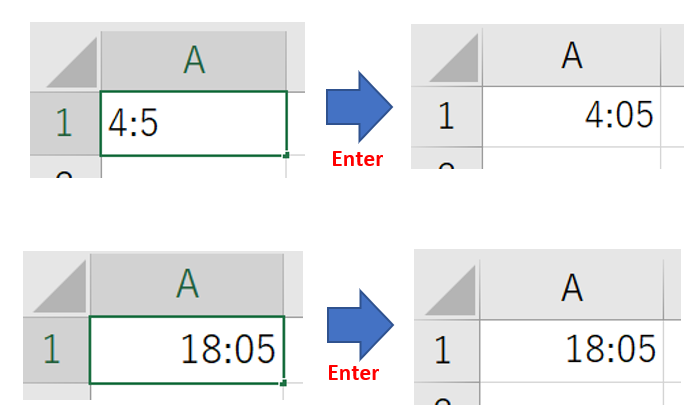
右クリックし、「セルの書式設定」から確認すると、「ユーザー定義」の「h:mm」という表示形式として扱われてることが分かります。

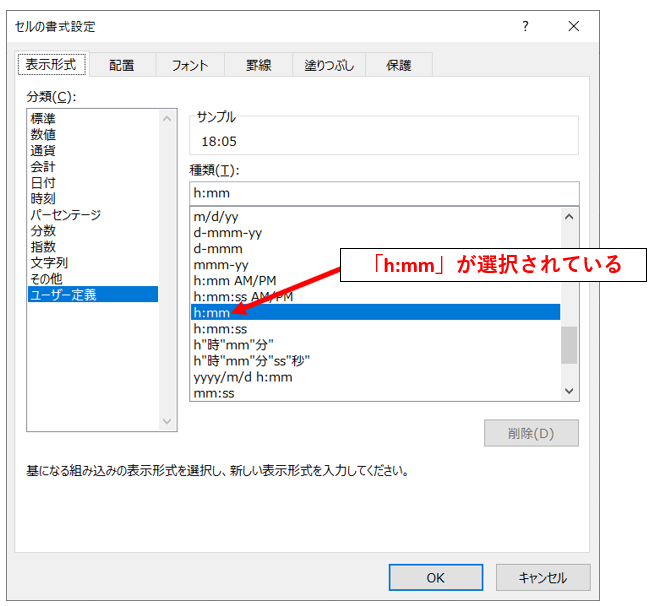
h:mm AM/PMの表示形式
「時間:分」の後に「午前・午後」の表示が入る「h:mm AM/PM」の表示方法です。
まずは表示を変更したいセルで右クリック→「セルの書式設定」をクリックします。
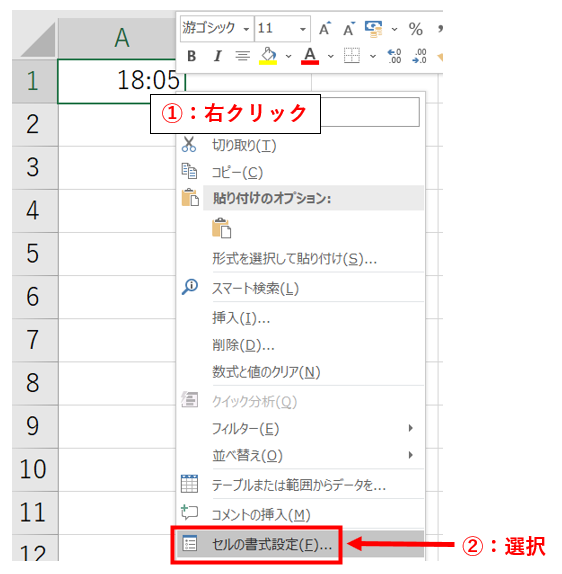
「ユーザー定義」の中にある「h:mm AM/PM」を選択します。
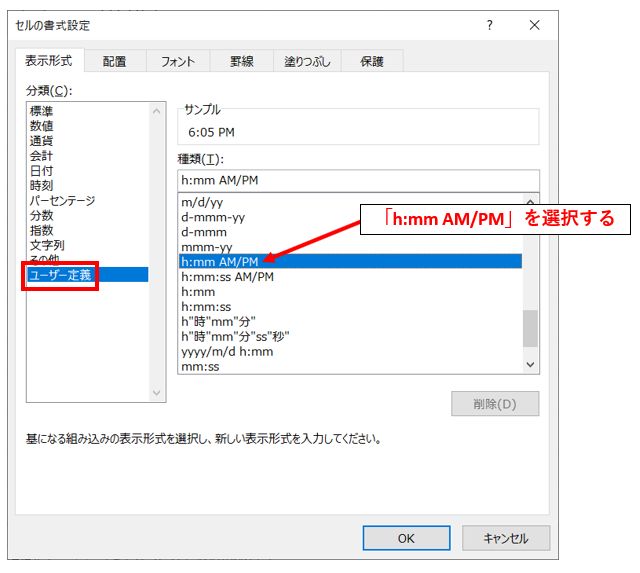
表示形式が変わることが確認できます。
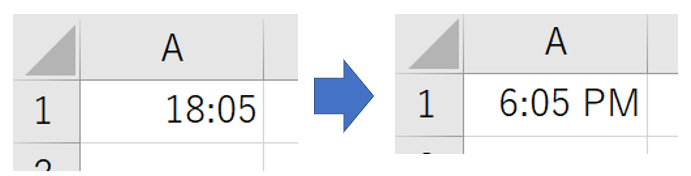
「時間・分・秒」で時間を表示する
次に、時間・分・秒に分けて表示する方法です。
例えば「9:00」について、
- 「時間」で表示すると「9」となります。
- 「分」で表示すると「540」となります。
- 「秒」で表示すると「32400」となります。
それぞれの表示方法について解説していきます。
「時間」で表示する
A1セルに「9:00」という時間が入っている場合について考えます。
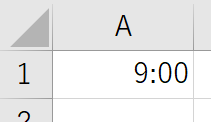
右クリック→「セルの書式設定」をクリックします。
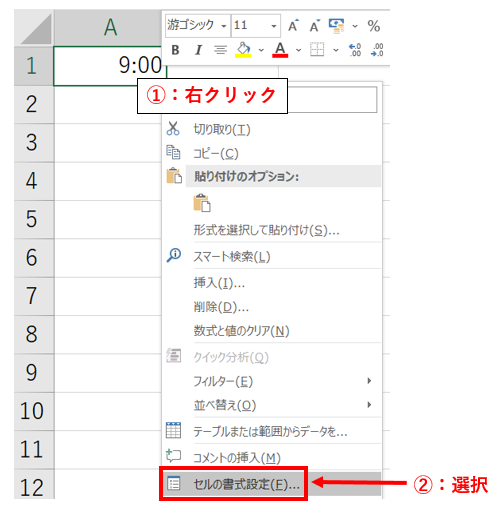
「ユーザー定義」を選択し、種類に[h]を入力します。
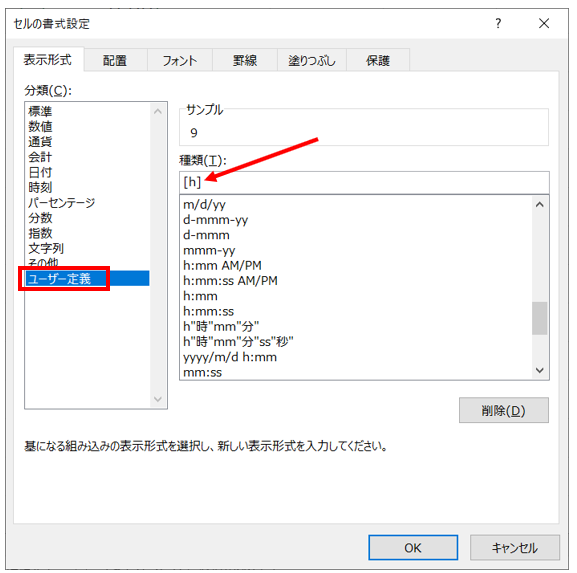
時間だけが表示されるようになりました。
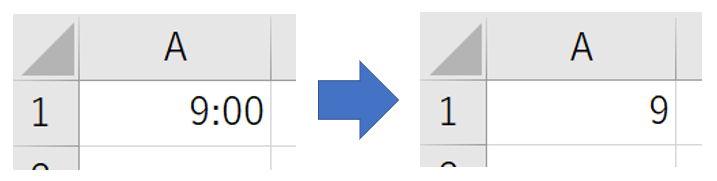
「分」で表示する
「分」で表示する場合には、「右クリック」→「セルの書式設定」をクリックした後の「ユーザー定義」で種類に[mm]を入力します。
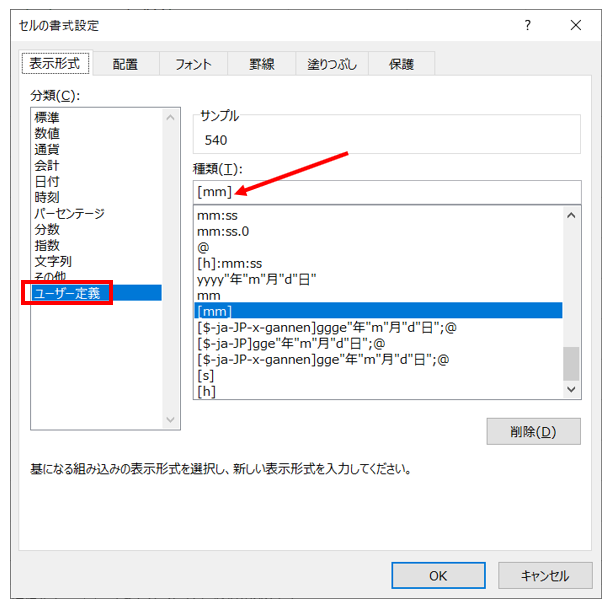
「分」が表示されます。9時なので、60分 × 9 = 540分という意味です。
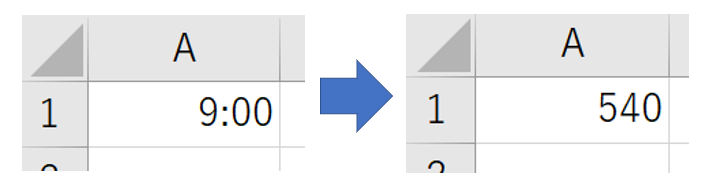
「秒」で表示する
「秒」で表示する場合には、「右クリック」→「セルの書式設定」をクリックした後の「ユーザー定義」で種類に[ss]を入力します。
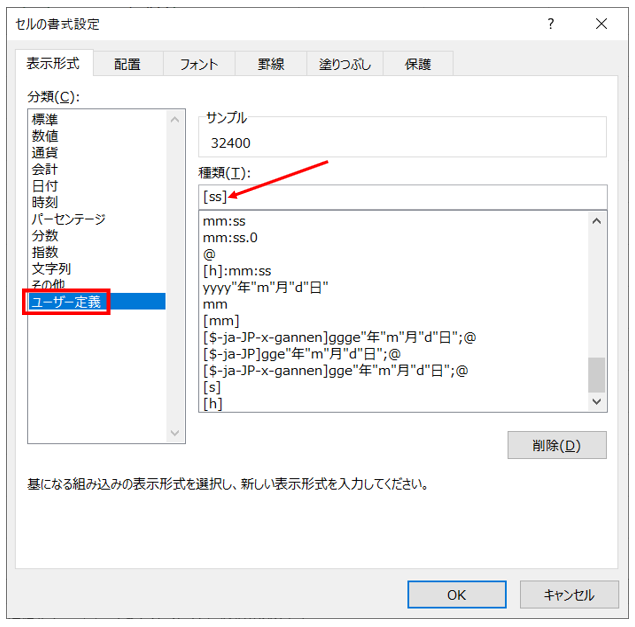
「分」が表示されます。9時なので、3600秒 × 9 = 32400秒という意味です。
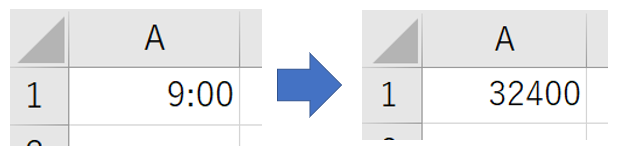
まとめますと、「セルの書式設定」で下記のように設定すると時間・分・秒それぞれの表示が可能です。
- 種類に[h]を入力→「時間」を表示できる
- 種類に[mm]を入力→「分」を表示できる
- 種類に[ss]を入力→「秒」を表示できる
24時間以上の時間を表示したい場合は?
例えば勤務時間を合計する場合など、24時間以上の時間を表示させたい場合があります。
例えば下記のように勤務時間を合計しようとすると24時間ごとにリセットされた値となってしまいます。
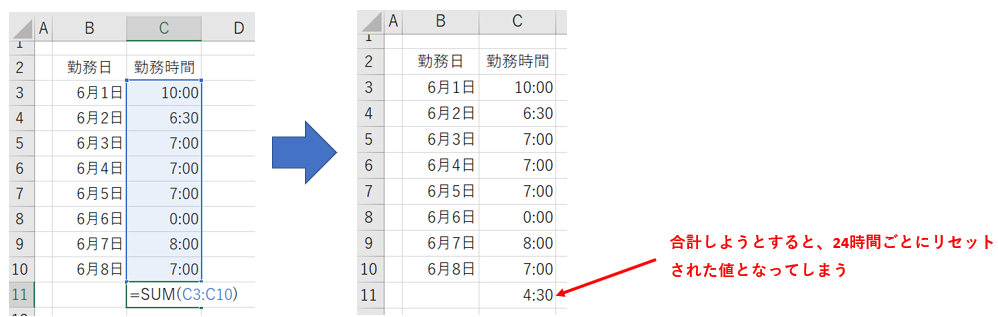
今回についても、「セルの書式設定」から24時間以上の表示をすることができます。
手順1:右クリック→セルの書式設定
まず、24時間表示させたいセルを右クリックして「セルの書式設定」をクリックします。
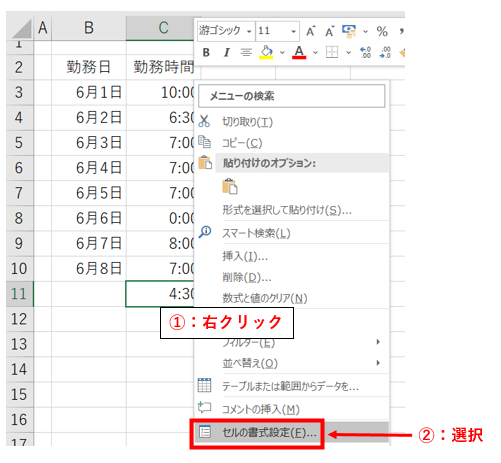
手順2:「種類」で[h]:mm:ssを選択する
「ユーザー定義」の「種類」のところで[h]:mm:ssを選択します。※選択肢に出てこない場合は手入力しましょう。
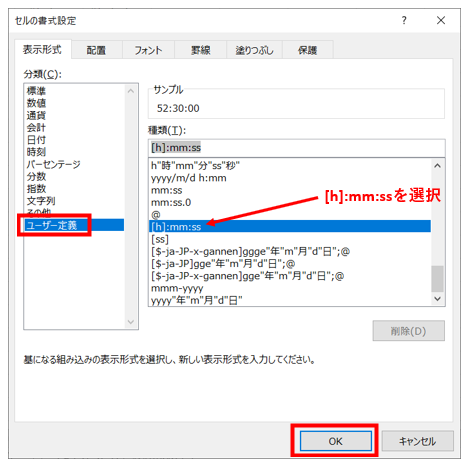
24時間以上の表示がされたことが確認できます。
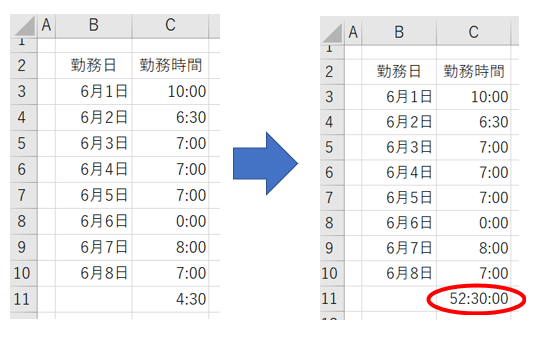
下記の2手順で、簡単に24時間以上の表示が可能です。
24時間以上の表示手順まとめ
- 表示を変えたいセルで右クリック→セルの書式設定
- 「ユーザー定義」から[h]:mm:ssを選択する
関数を使って時間を表示する
次は時間表示に関するエクセル関数をご紹介します。今回ご紹介する関数の概要は下記の通りです。
- NOW関数:現在の日付と時刻を返す
- TODAY関数:現在の日付を返す
- HOUR関数:時刻から時間を返す
- MINUTE関数:時刻から分を返す
- SECOND関数:時刻から秒を返す
厳密には、特定の日付を基準として日付をデータとして表したシリアル値を変換しているのですが、今回はシリアル値にはふれず実用的な例のみ記載します。
NOW関数
NOW関数は引数無しで使用可能です。日付と時刻を返してくれます。
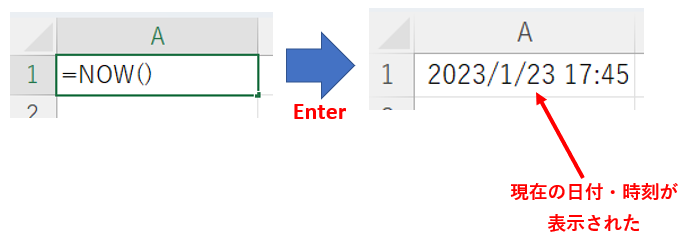
TODAY関数
TODAY関数も引数無しで使用することができます。現在の日付が表示されます。
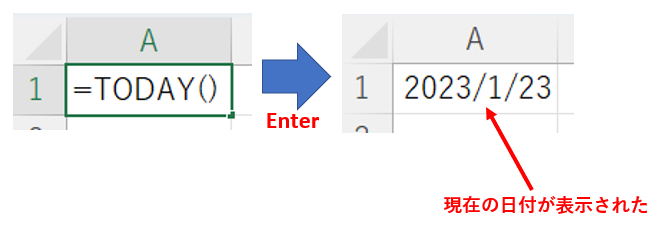
HOUR関数・MINUTE関数・SECOND関数
時刻を時・分・秒に切り分けできる3つの関数についてまとめて紹介します。
それぞれ、引数として時刻を指定することで切り分けした時間の表示が可能です。実務上は直接入力ではなくセルを参照して使うことがほとんどです。
HOUR関数で時刻から「時」を切り分け
時刻から「時」を切り出すことができます。

MINUTE関数で時刻から「分」を切り分け
時刻から「分」を切り出すことができます。

SECOND関数で時刻から「秒」を切り分け
時刻から「秒」を切り出すことができます。

本記事の内容は、下記の動画でも解説していますので是非ご参考下さい!
エクセルの色々な時間表示:まとめ